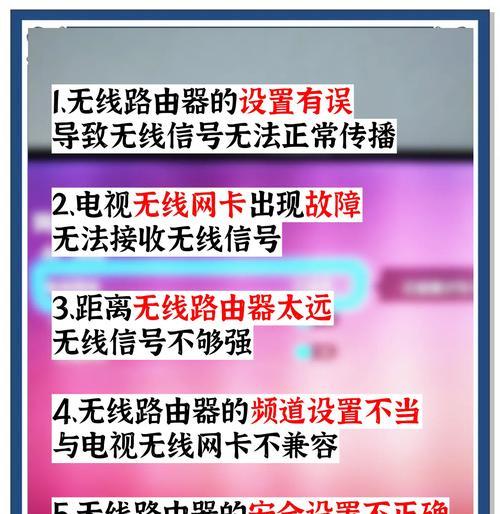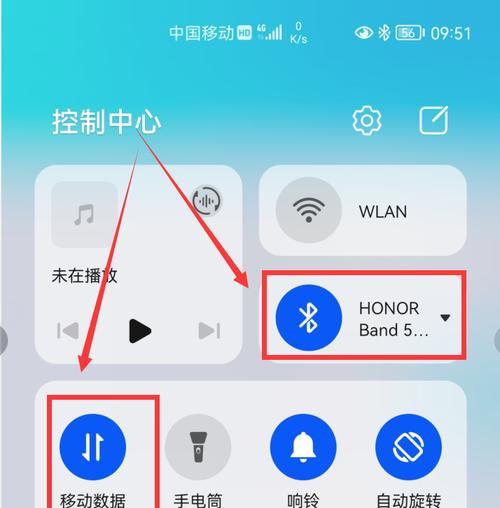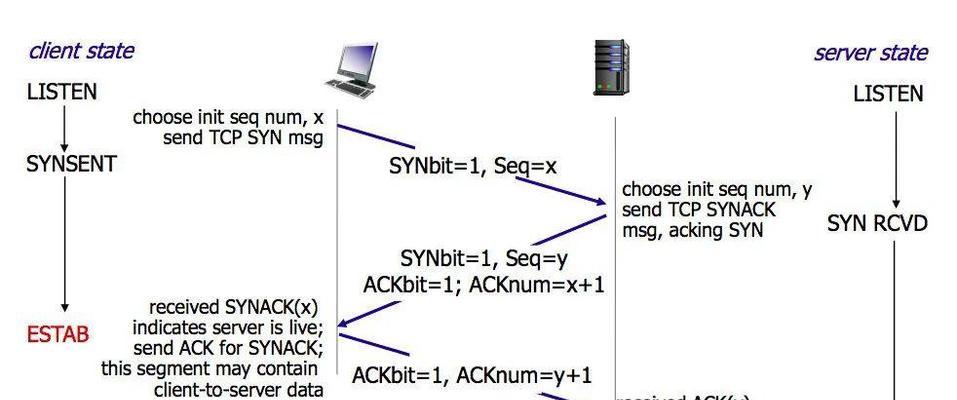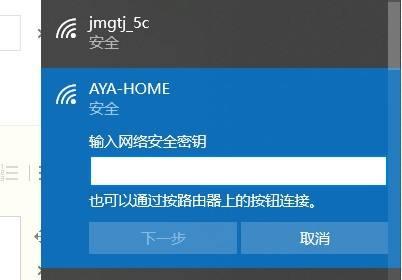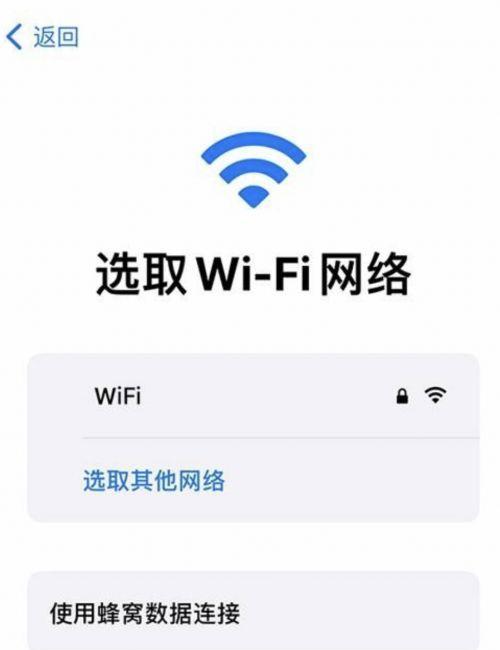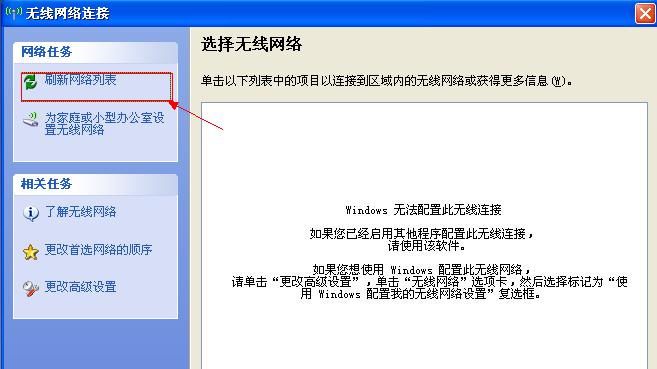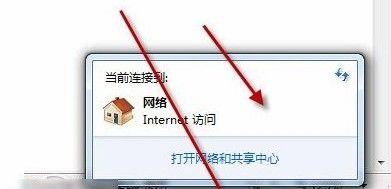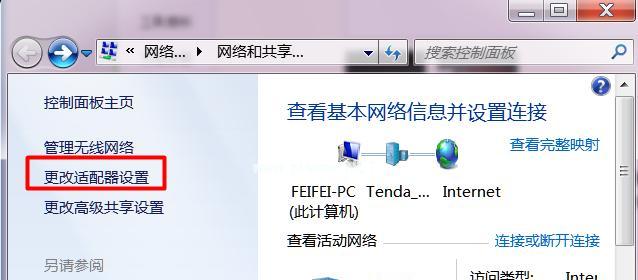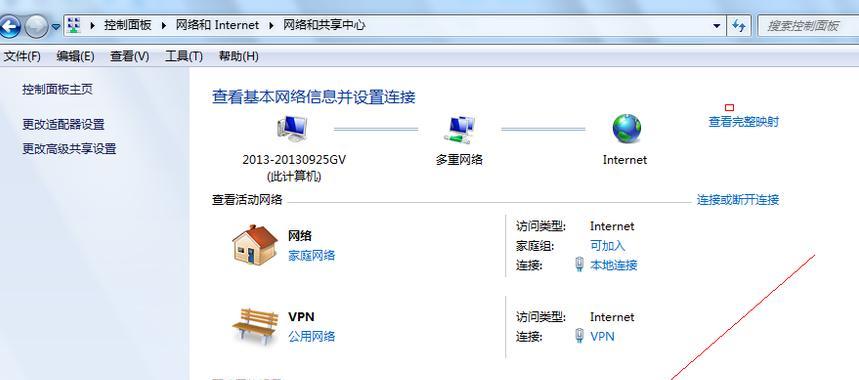如何查看电脑上的无线网络?
游客 2025-04-15 14:30 分类:电脑技巧 7
在这个无线网络日益普及的时代,无论是办公还是家中上网,了解如何查看电脑上的无线网络状态已成为必备技能。本文将全面指导您如何在不同操作系统上查看电脑连接到的无线网络详情,包括如何查看网络信号强度、连接状态和一些高级设置。通过本篇文章的深入介绍,您将能够更好地管理和优化您的无线网络连接。
1.在Windows系统中查看无线网络
1.1打开网络和共享中心
步骤1:点击屏幕右下角的网络图标,通常显示为无线信号图标。
步骤2:在弹出的菜单中选择“网络和共享中心”。
1.2查看无线网络连接
在“网络和共享中心”页面,您可以查看到所有已连接的网络和网络适配器的状态。
步骤3:点击左侧的“更改适配器设置”。
步骤4:在弹出的“网络连接”窗口中,右键点击您当前连接的无线网络适配器,选择“状态”。
1.3查看详细信息
现在您可以看到您的无线网络连接的详细状态,包括当前的连接速度、信号强度以及IP地址等信息。
提示:
如果您需要查看其他无线网络的信息,例如周围可连接的无线网络,请在“网络和共享中心”选择“设置新的连接或网络”。
在状态界面中可以进行一些网络故障的初步排查,如果显示“有限或无互联网访问”,可能是网络连接问题或本地连接设置问题。
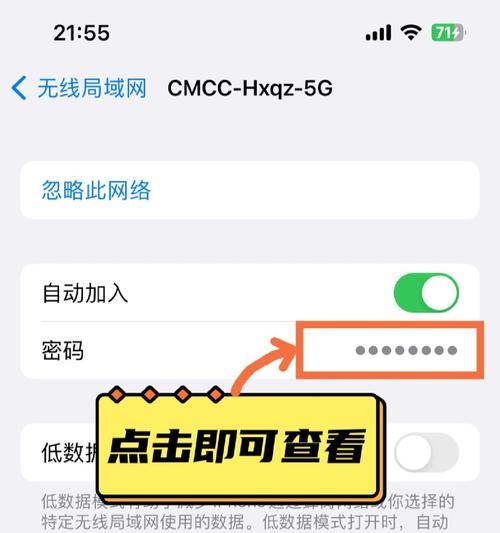
2.在macOS系统中查看无线网络
2.1打开系统偏好设置
步骤1:点击屏幕左上角的苹果菜单,选择“系统偏好设置”。
步骤2:在系统偏好设置中选择“网络”。
2.2选择无线网络
在“网络”设置中,您可以看到多种网络连接选项。无线网络通常标记为Wi-Fi。
步骤3:点击Wi-Fi旁的“高级”按钮。
2.3查看网络状态和相关信息
在高级设置中,您可以查看到无线网络的状态、使用的IP地址、子网掩码、路由器以及DNS服务器信息等。
提示:
您可以通过点击左侧的“WiFi”标签页来更改网络设置,例如更改WiFi的名称或禁用WiFi。
如果遇到连接问题,不妨尝试“硬件”选项卡中的“WiFi选项”,有时更新或重新启动无线网卡驱动可以解决问题。
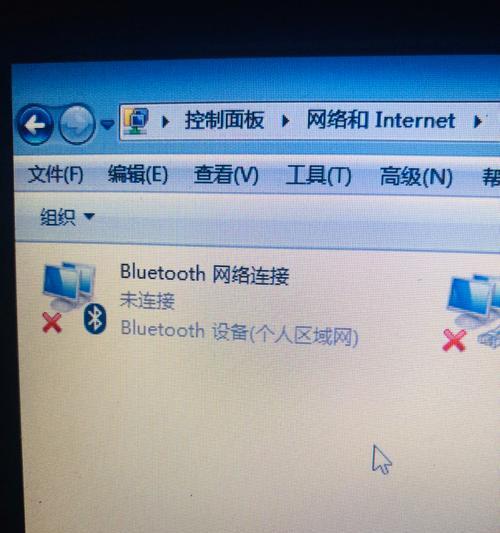
3.在Linux系统中查看无线网络
3.1利用GNOME网络工具
对于使用GNOME桌面环境的Linux发行版,您可以使用内置的网络工具。
步骤1:点击屏幕右上角的网络图标。
步骤2:在下拉菜单中选择“设置”,然后点击“网络”标签。
3.2利用命令行查看
您还可以使用命令行来查看无线网络的状态和信号强度。
步骤1:打开终端。
步骤2:输入`iwconfig`或`iwlist`命令查看无线网络信息。
3.3使用第三方网络管理器
Linux用户还可以安装第三方网络管理工具,如`nmtui`或`nmcli`,它们提供了更丰富的网络选项和更直观的用户界面。
提示:
无线网络的某些高级配置,例如选取特定的无线频段或加密方式,可以通过网络管理工具进行调整。
如果命令行或适当的工具都无法显示无线网卡状态,可能是驱动问题或硬件兼容性问题。
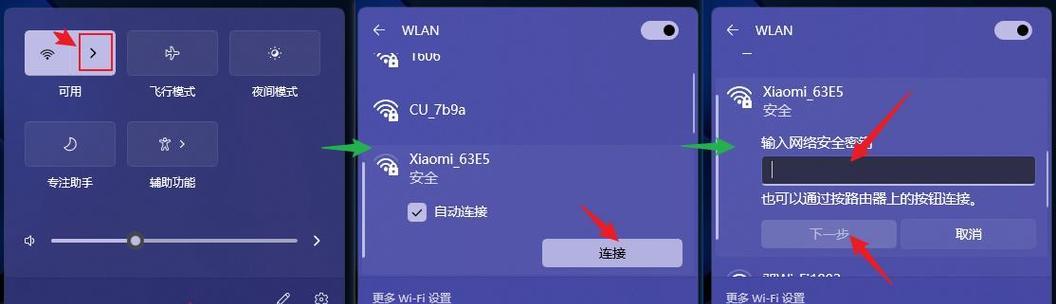
4.高级技巧和故障排除
4.1信号强度的测量
无论使用哪种操作系统,无线信号强度通常与连接质量密切相关。大多数操作系统都以信号图标形式表示信号强度,但部分第三方软件能提供更详细的信号强度测量。
4.2连接问题的排查
网络连接不稳定或无法连接时,您可以:
检查路由器设置,确保您输入的网络名称(SSID)和密码是正确的。
重启路由器和计算机,有时这是解决连接问题最简单的方法。
检查无线驱动是否为最新版本,或者尝试更新或重新安装无线网卡驱动。
4.3网络安全检查
为确保网络安全,您应该定期查看连接的网络是否是信任的网络。不安全的公共Wi-Fi可能会对您的数据安全造成威胁。
常见问题解答:
Q:在Windows10上连接到WiFi但显示有限或没有互联网访问怎么办?
A:尝试重启路由器和计算机。在“网络和共享中心”中,点击“诊断”,让系统自动检测并尝试修复问题。
Q:如何确保macOS连接到最快的WiFi网络?
A:点击WiFi图标,系统会显示可供连接的网络列表。列表顶部的网络通常是信号最强或最稳定的。您也可以通过选择“其他网络...”然后点击“高级”手动设置优先级。
Q:在Linux系统中我如何更换无线网络?
A:在网络管理工具中,您可以移除当前的网络连接,然后添加新的无线网络。同样,您也可以使用命令行来管理无线网络。
通过以上步骤,相信您已经能够熟练地查看并管理电脑上的无线网络。定期检查和优化无线网络设置,不仅有助于提升上网体验,更能减少安全风险。希望本文能为您在使用无线网络时提供详尽的指导和帮助。在接下来的网络探索中,请多加注意网络安全,并享受无线上网带来的便利。
版权声明:本文内容由互联网用户自发贡献,该文观点仅代表作者本人。本站仅提供信息存储空间服务,不拥有所有权,不承担相关法律责任。如发现本站有涉嫌抄袭侵权/违法违规的内容, 请发送邮件至 3561739510@qq.com 举报,一经查实,本站将立刻删除。!
- 最新文章
- 热门文章
-
- s400防火墙漏水更换步骤是什么?
- 如何关闭枪神8防火墙模式?操作步骤是怎样的?
- 线圈自制充电器怎么用视频?视频教程在哪里找?
- 电视机顶盒热点网速慢什么原因?解决方法和优化建议是什么?
- 罗布乐思高分服务器内容有哪些?
- dota服务器无法选择国区的原因是什么?如何解决?
- 电脑内存原理图不理解怎么办?
- 集成式热水器导热液是什么?导热液的作用和选择方法?
- 广州通用ip网关设置方法是什么?如何正确配置?
- 旗舰音箱低音调节方法是什么?调节后音质如何?
- 小内存电脑如何插入存储卡?操作步骤是什么?
- 服务器外箱折叠设备是什么?功能和使用场景有哪些?
- 智能手表礼盒套装使用方法是什么?套装内包含哪些配件?
- 南昌网关物联卡公司推荐?
- 公司服务器注销流程是什么?注销后数据如何处理?
- 热评文章
- 热门tag
- 标签列表
- 友情链接